- Een synchronisatie-instelling voor User Experience Virtualization zorgt ervoor dat Outlook een minuut nodig heeft om op te starten.
- Het gebruik van de standaard UE-V Sync-optie lost het probleem op.
- Je weet nooit wanneer de Outlook-app zich de volgende keer misdraagt. Maar je kan altijd naar de Outlook-problemen sectie voor een tijdige oplossing.
- Als u op de hoogte wilt blijven van het laatste nieuws en inzichten over Windows 10 en Microsoft, kunt u een bladwijzer maken voor onze up-to-date Nieuws Hub.
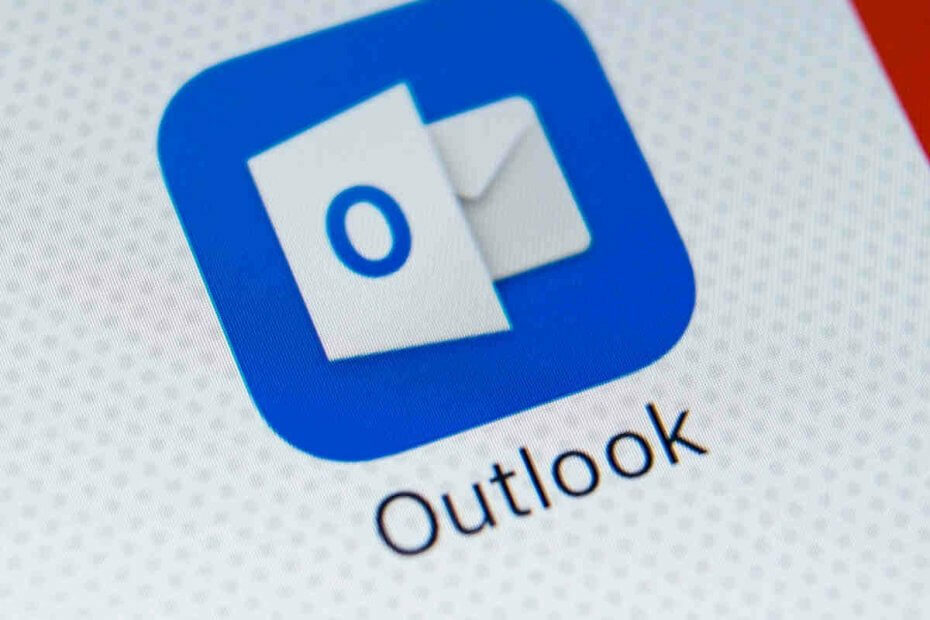
Voor een enkele Windows 10/Office 365 app, lijkt Outlook de laatste tijd veel opstartproblemen te hebben.
Nadat Microsoft een fix had uitgegeven voor een opstart crash probleem dat de software minder dan een week geleden treft, biedt het nu een oplossing voor weer een andere Outlook-startbug.
Outlook duurt langer dan normaal om te starten
Wanneer u Outlook start, duurt het enkele seconden voordat het opstartscherm verschijnt. Maar met bepaalde instellingen voor User Experience Virtualization (UE-V) duurt het een hele minuut voordat de app het scherm weergeeft.
Terwijl bevestigend de bug, schetste Microsoft de omstandigheden waaronder u deze kunt tegenkomen:
- Om te beginnen hebben versies 2016 en 2019 van de e-mailclient dit probleem, vooral op Windows 10 v1809 of recentere versies.
- Je hebt een cumulatieve update voor Windows 10 geïnstalleerd die later dan 17 maart 2020 live ging.
- UE-VSynchroniseren Methode is ingesteld op Geen.
- De MicrosoftOutlook2016CAWinXX.xml UE-V-sjabloon is geregistreerd.
In deze scenario's Windows 10 negeert de UE-V-synchronisatietime-out, waardoor het langer duurt dan normaal om Outlook te starten.
Gelukkig bood Microsoft twee doe-het-zelf-oplossingen voor het probleem (je hoeft geen update te installeren om het probleem op te lossen, althans voorlopig).
Met methode 1 hoeft u alleen de standaard UE-V Sync-optie te gebruiken, namelijk: SyncProvider. U kunt het echter instellen op: Geen en ervaar geen opstartvertraging van Outlook alleen als uw apparaat een permanente InstellingenOpslagpad netwerkverbinding.
Aan de andere kant kunt u het probleem oplossen door het UE-V-gedrag aan te passen (als u de standaard niet kunt gebruiken) Synchroniseren methode).
Hieronder staan de items die volgens Microsoft moeten worden geconfigureerd als u methode 2 gebruikt:
Ga naar het TemplateCatalog-pad dat is gedefinieerd in de UEV-configuratie-instellingen. Als u de standaardlocatie gebruikt, moet het pad als volgt zijn:
%ProgramData%\Microsoft\UEV\InboxTemplates\MicrosoftOutlook2016CAWinXX.xml
Werk de volgende regels in de sjabloon bij en sla de nieuwe sjabloon vervolgens op en pas deze opnieuw toe:
3
waar
Houd er echter rekening mee dat methode 2 alleen werkt voor Office 2019 en 2016.
Als een van de voorgestelde tijdelijke oplossingen voor u werkt, laat het ons dan weten in de sectie Opmerkingen hieronder.

![Outlook blijft e-mails naar de map met ongewenste e-mail of spam sturen [FULL FIX]](/f/df9be98d314610b76d3814f2054cf194.jpg?width=300&height=460)
